삼성폰에서 갤럭시 AI 끄는 방법

삼성폰에서 Galaxy AI를 더 이상 사용할 필요가 없다면, 매우 간단한 작업으로 끌 수 있습니다. 삼성 휴대폰에서 Galaxy AI를 끄는 방법은 다음과 같습니다.
Facebook은 우리가 소셜 네트워크 플랫폼을 보고 사용하는 방식을 완전히 바꿔 놓았습니다. 수년에 걸쳐 많은 기능이 도입되었으며 Facebook 메모리가 그 중 하나입니다.
이 기능을 사용하면 이전의 일부 게시물, 사진 및 순간을 볼 수 있습니다. 프로필을 만든 시점으로 거슬러 올라가는 모든 특별한 순간을 쉽게 찾을 수 있습니다. 메모리는 네 가지 범주로 분류되어 필요한 것을 쉽게 찾을 수 있습니다. Facebook에서 추억을 보는 방법을 알아보려면 계속 읽어보세요.
섹션의 추억
Facebook은 모든 추억을 네 가지 섹션으로 나눴습니다.
각 섹션에는 자신에게 의미 있는 친구 및 사람들과 공유할 수 있는 서로 다른 추억이 있습니다. 각 섹션이 의미하는 바를 자세히 살펴보겠습니다.
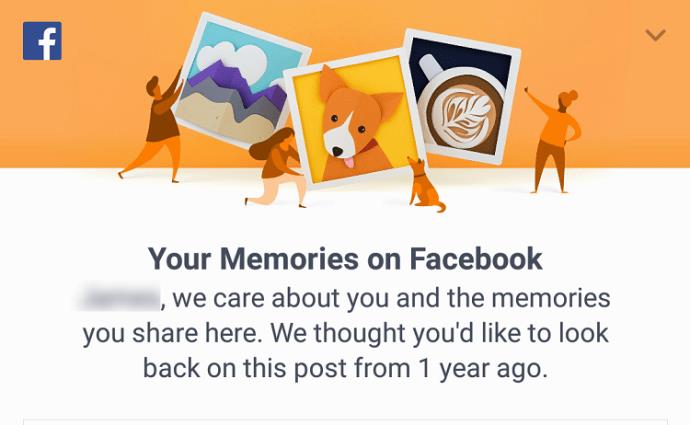
이날의 추억
이 카테고리의 콘텐츠는 특정 날짜에 발생한 중요한 순간을 상기시켜줍니다. 추억은 프로필을 만든 연도로 거슬러 올라갑니다. 일부 날짜에는 표시할 추억이 없지만 다른 날짜에는 여러 추억이 포함될 수 있습니다. 특정 날짜에 일어난 일을 기억하는 가장 쉬운 방법입니다.
이날 만든 친구
Facebook은 플랫폼에서 친구를 사귄 날을 상기시켜줍니다. 사랑하는 사람들과 친구가 된 날짜를 추적할 수 있으며 Facebook은 시간이 지남에 따라 공유한 추억으로 비디오 또는 사진 콜라주를 만듭니다. 그것은 당신의 삶을 변화시킨 과거의 사건을 상기시키는 좋은 방법입니다.
추억의 요약
메모리 요약은 한 달 또는 한 계절에 발생한 추억의 요약을 보여줍니다. 짧은 동영상이나 메시지로 볼 수 있습니다. 다시 말하지만, 이 기능을 사용하면 나와 친구에게 의미가 있었던 모든 순간을 되돌아볼 수 있습니다.
당신이 놓쳤을지도 모르는 추억
항상 기억을 확인하고 싶지 않다면 이 섹션에서 지난 주에 놓친 모든 것을 알려줄 것입니다.
Facebook 메모리에 액세스하는 방법
Facebook 추억 기능은 2018년에 마지막으로 업데이트되었습니다. 뉴스피드 왼쪽에 있는 추억 북마크를 클릭하면 언제든지 추억을 확인할 수 있습니다. Facebook에서 추억에 액세스하는 방법은 다음과 같습니다.
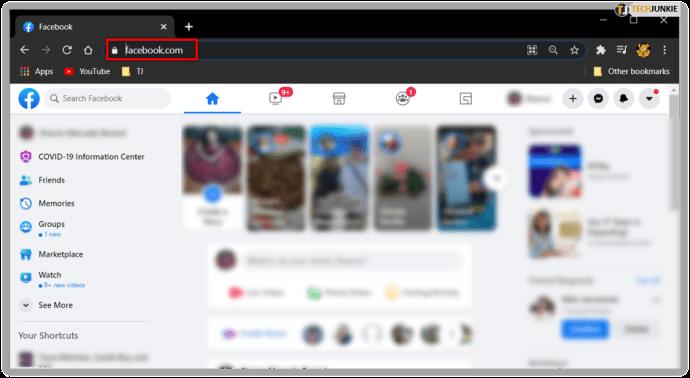
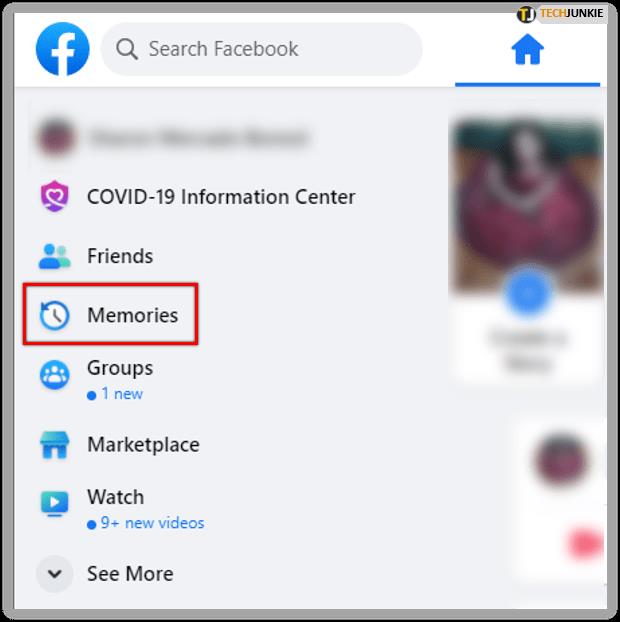
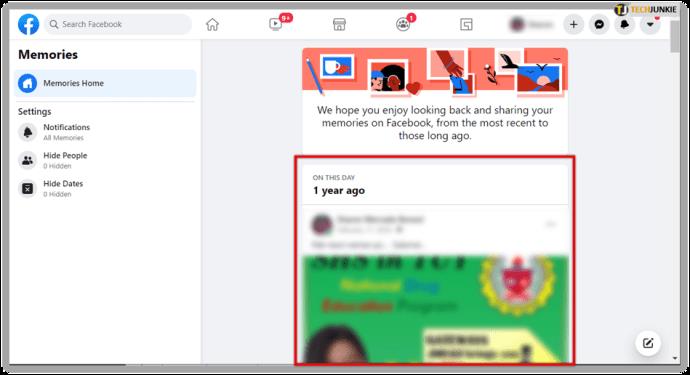
Facebook 모바일 앱을 사용하는 경우 다음 단계에 따라 추억을 찾으세요.
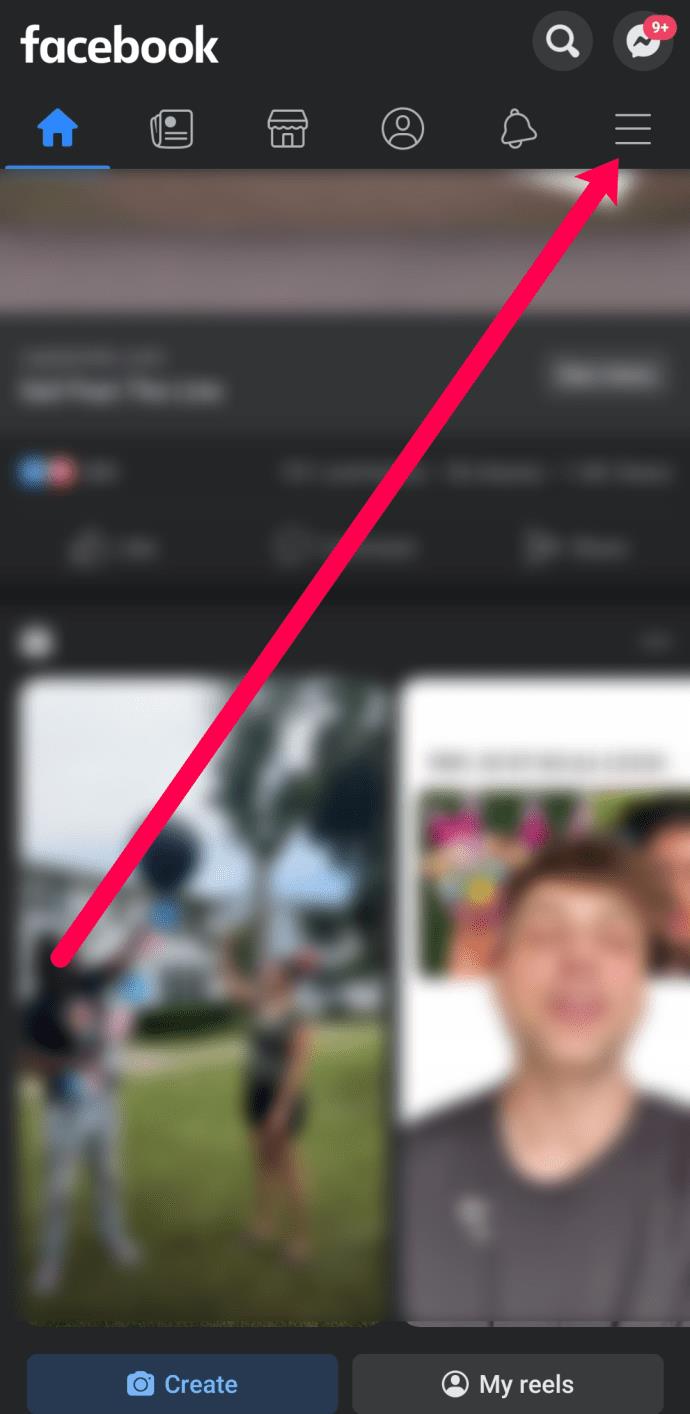
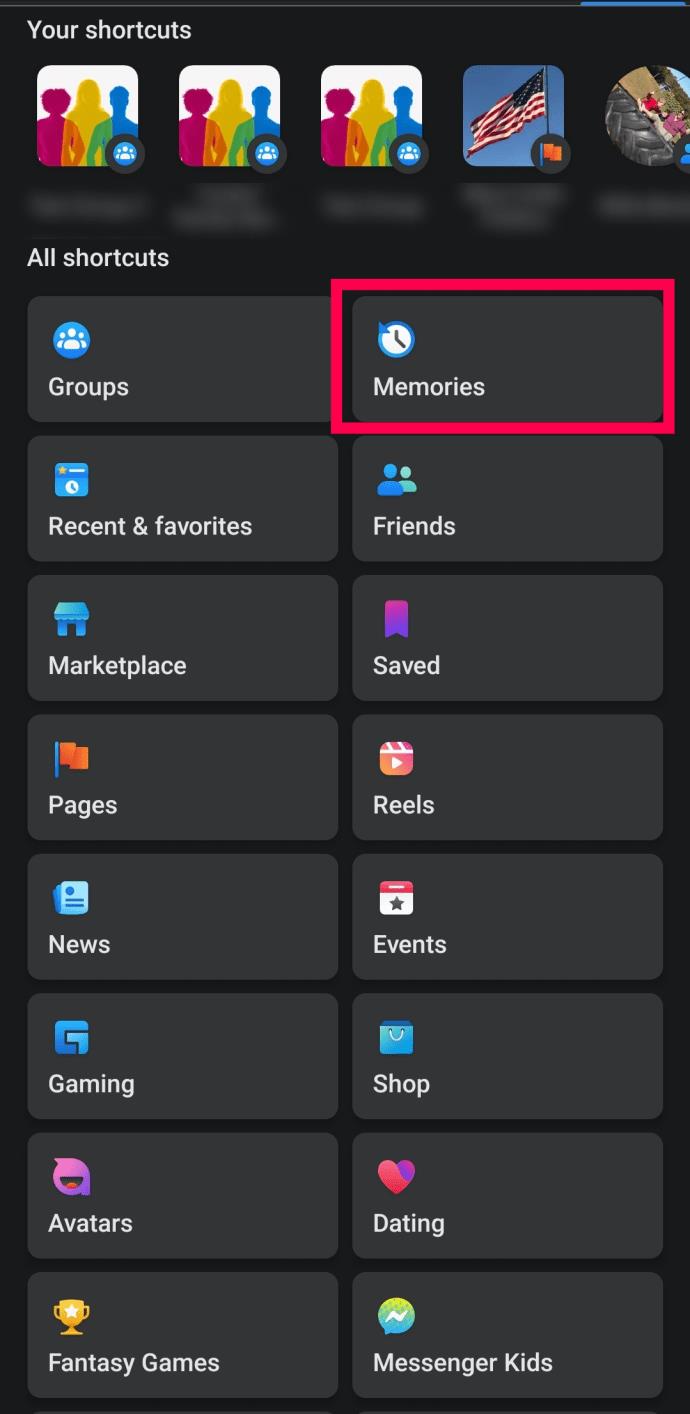
여기에서 추억을 볼 수 있습니다.
특정 기억 찾기
날짜와 상관없이 과거의 특별한 순간을 찾는 또 다른 방법이 있습니다. 조금 더 노력해야 하지만 Facebook에서 일어난 모든 일을 찾을 수 있습니다. 몇 년 전의 특정 게시물이나 기억을 찾으려면 다음 방법을 따르세요.
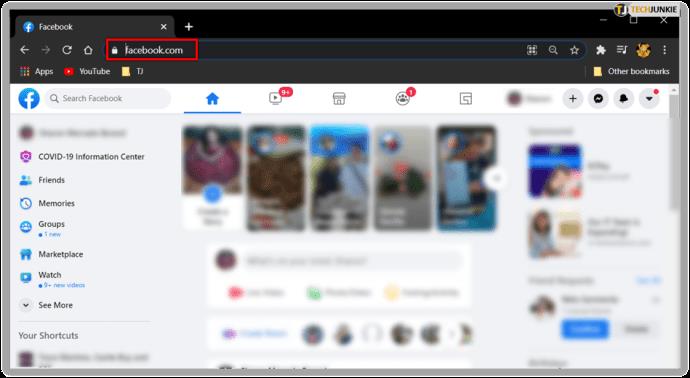
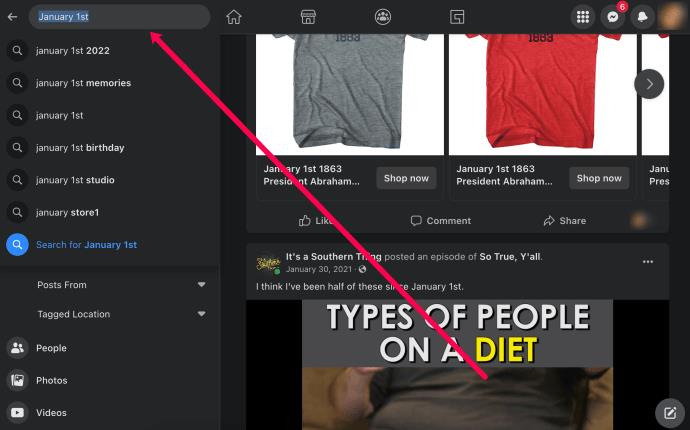
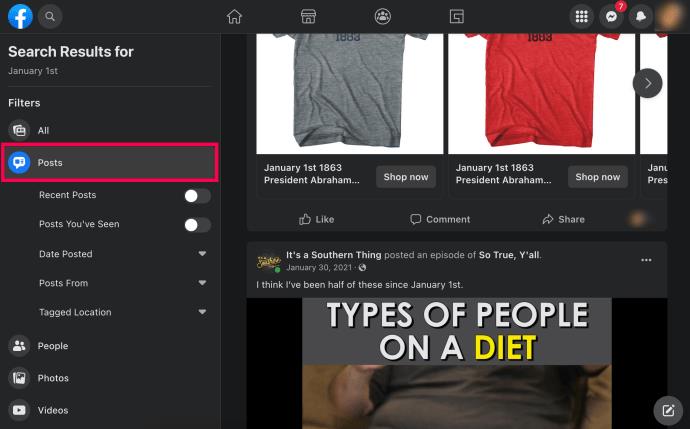
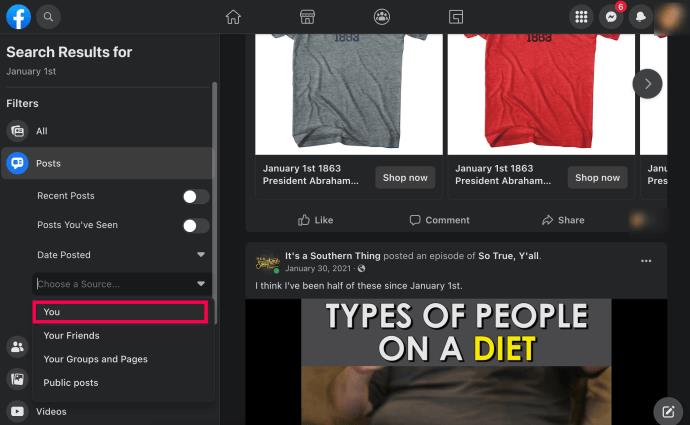
특정 게시물이나 그룹을 찾을 수 있습니다. 가입한 친구 및 그룹을 포함하여 다른 사람이 게시한 콘텐츠를 찾을 수도 있습니다.
기본 설정 업데이트
자신이 게시한 내용을 찾으려면 "게시일" 탭을 살펴보는 것이 가장 좋습니다. 여기에서 프로필을 만든 날부터 Facebook의 전체 게시 기록을 순환할 수 있습니다. 5년 또는 10년 전의 오래된 게시물에서 찾을 수 있는 내용에 놀랄 것입니다. 어떤 것은 과거로 남겨두는 것이 더 나을 수 있으므로 이전 Facebook 추억을 볼 때 주의하십시오. 날짜를 기준으로 추억을 필터링하는 방법은 다음과 같습니다.
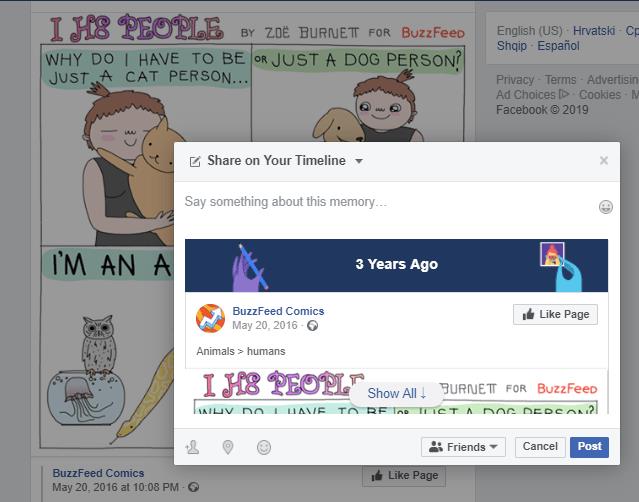
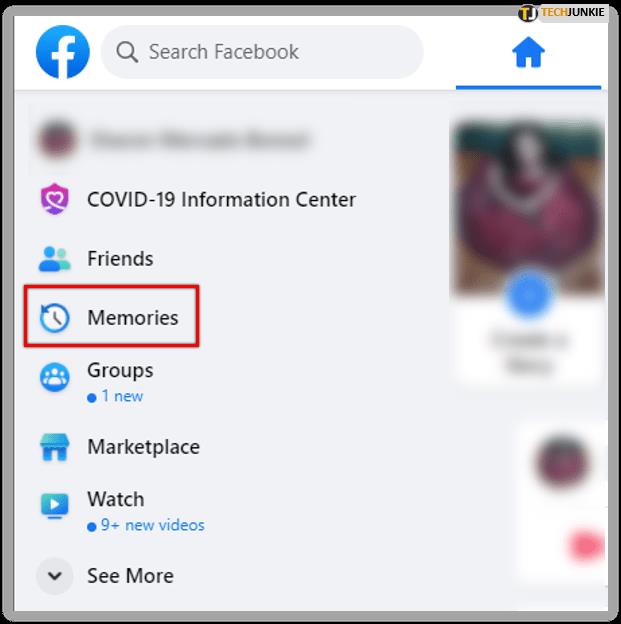
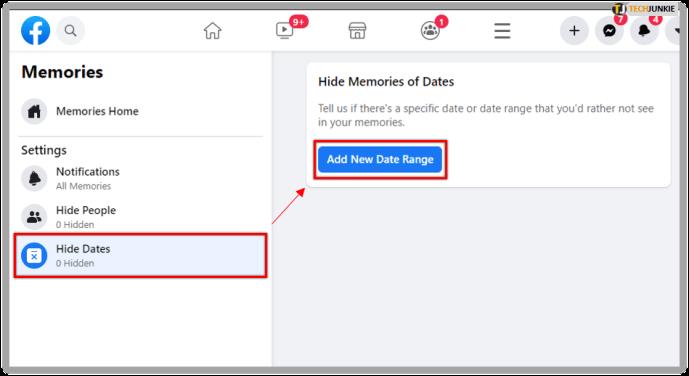
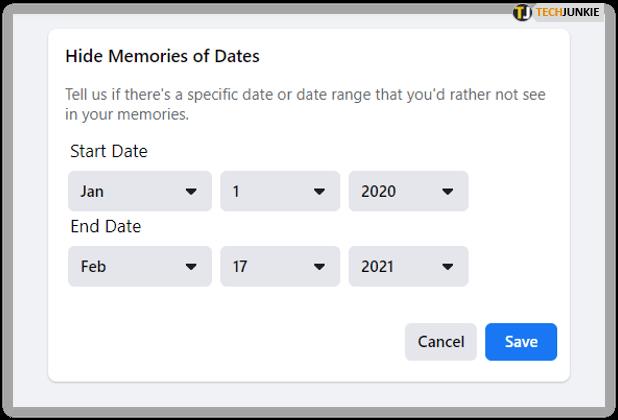
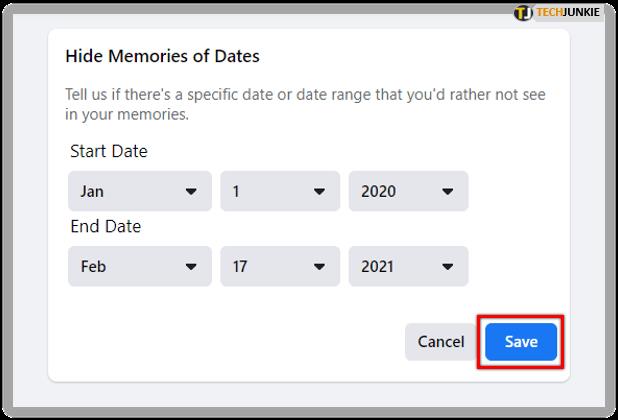
활동 로그를 사용하여 게시물 찾기
특정 게시물이나 추억을 찾고 있다면 활동 로그를 검색할 수 있습니다. 웹 브라우저 또는 Facebook 모바일 앱을 통해 활동 로그에 액세스할 수 있습니다.
활동 로그를 사용하여 웹 브라우저에서 특정 게시물을 찾는 방법은 다음과 같습니다.
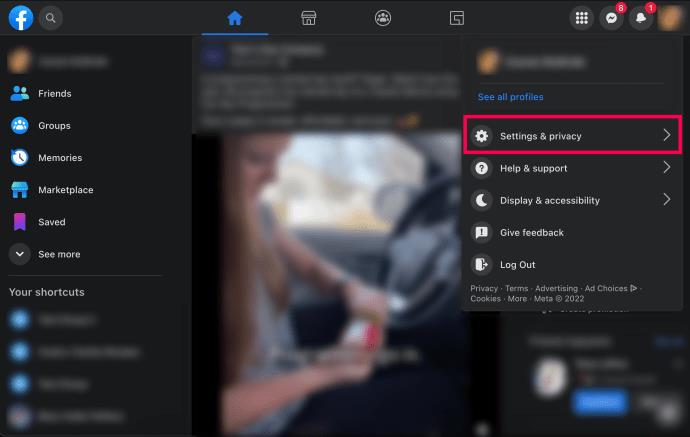

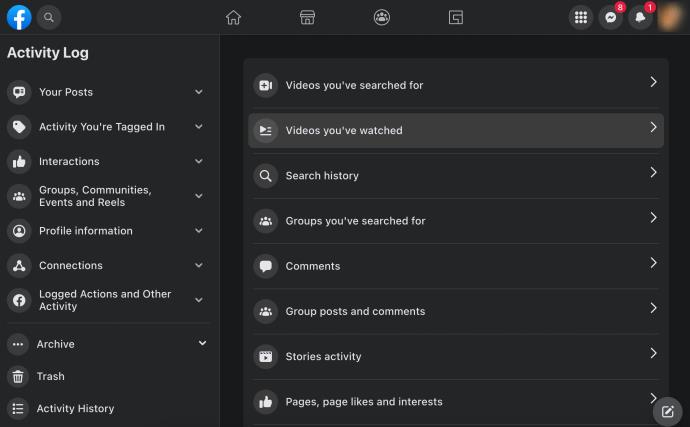
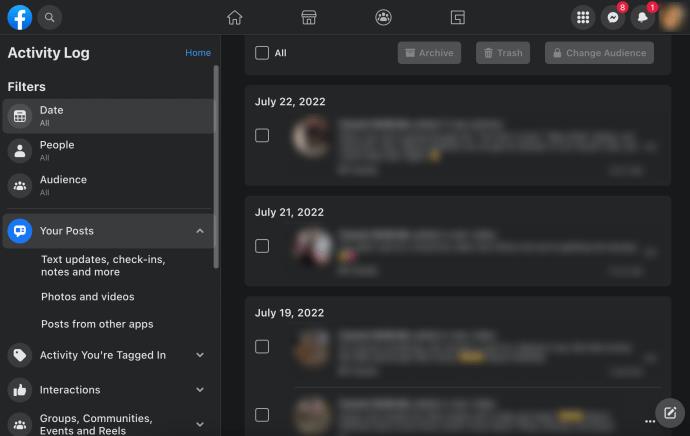
활동 로그를 사용하여 상호 작용한 게시물과 댓글도 찾을 수 있습니다!
모바일 앱 버전의 Facebook을 사용하는 경우 다음 단계에 따라 활동 로그를 찾을 수 있습니다.
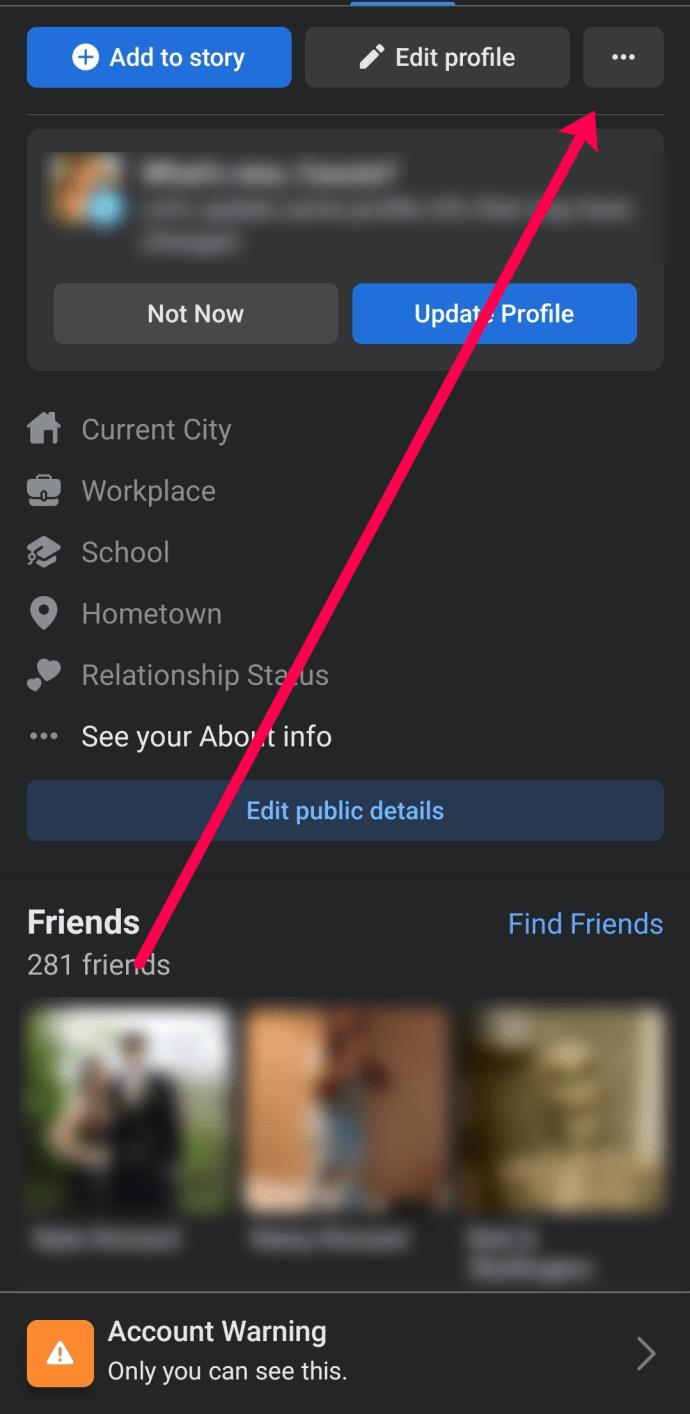
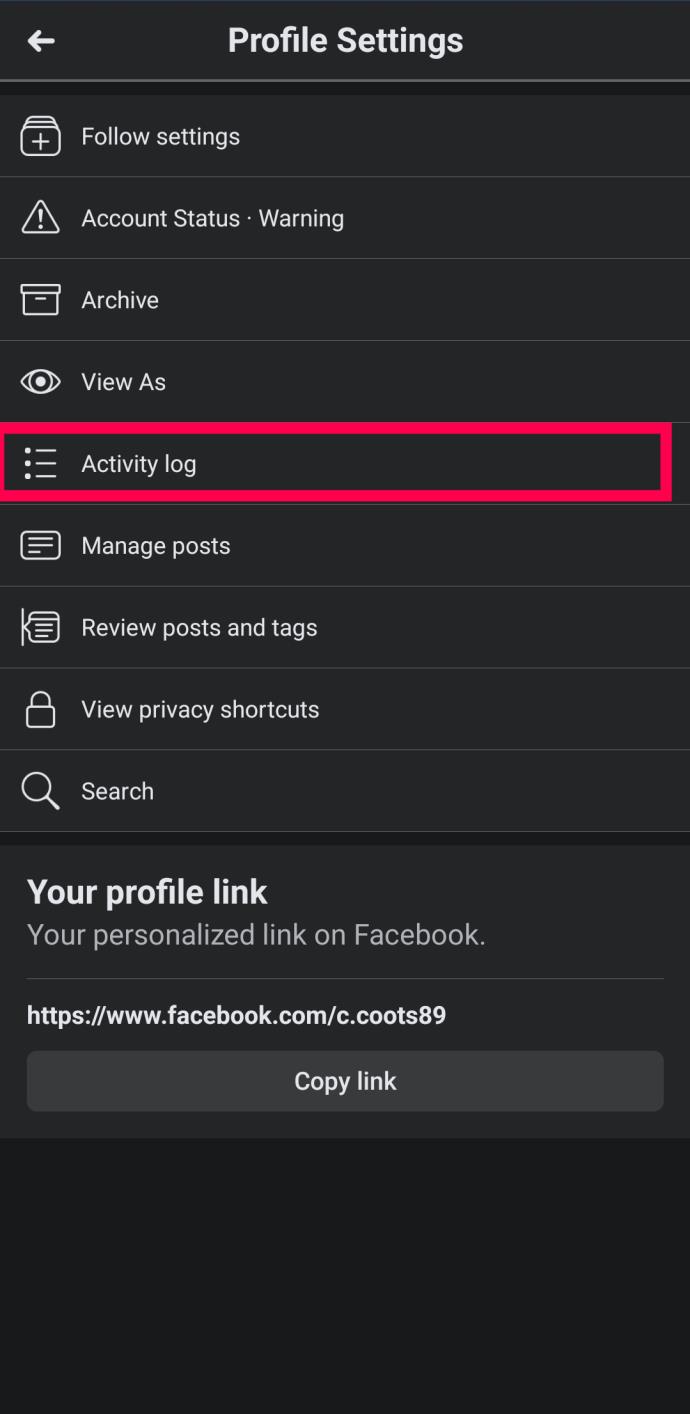
이제 위의 동일한 옵션을 사용하여 필터링하여 원하는 게시물을 빠르게 찾을 수 있습니다.
자주 묻는 질문
이 섹션에는 Facebook 추억에 대한 질문에 대한 답변이 더 포함되어 있습니다.
내 기억을 지울 수 있습니까?
네, 하지만 안타깝게도 한 번에 하나씩만 가능합니다. 삭제하고 싶은 오래된 게시물이 나타나면 오른쪽 상단 모서리에 있는 세 개의 수평 점을 클릭하고 클릭하여 게시물을 삭제하면 됩니다.
왜 나는 기억만 보이는 걸까?
환경 설정 옆에서 알림 옵션을 확인하십시오. 드롭다운 메뉴가 나타납니다. 'Highlights' 또는 'None'이 선택되어 있으면 'All Memories'를 클릭하십시오.
오랜 친구와 발견한 내용 공유하기
때때로 인생은 친구를 갈라놓습니다. 시간은 빠르게 흐르고 사람들은 오고 갑니다. 몇 년 동안 연락을 하지 않으면 그 사람을 잊어버리기 쉽습니다. 이때 Facebook의 추억이 가장 큰 차이를 만듭니다.
때때로 완전히 잊고 있었던 사람이나 사건이 떠오를 것입니다. 기억은 당신을 그 정확한 순간으로 데려다 줄 것이며, 당신이 멈춘 곳에서 계속할 수 있도록 오랜 친구와 다시 연결해야 할 이유를 제공할 것입니다.
삼성폰에서 Galaxy AI를 더 이상 사용할 필요가 없다면, 매우 간단한 작업으로 끌 수 있습니다. 삼성 휴대폰에서 Galaxy AI를 끄는 방법은 다음과 같습니다.
인스타그램에 AI 캐릭터를 더 이상 사용할 필요가 없다면 빠르게 삭제할 수도 있습니다. 인스타그램에서 AI 캐릭터를 제거하는 방법에 대한 가이드입니다.
엑셀의 델타 기호는 삼각형 기호라고도 불리며, 통계 데이터 표에서 많이 사용되어 숫자의 증가 또는 감소를 표현하거나 사용자의 필요에 따라 모든 데이터를 표현합니다.
모든 시트가 표시된 Google 시트 파일을 공유하는 것 외에도 사용자는 Google 시트 데이터 영역을 공유하거나 Google 시트에서 시트를 공유할 수 있습니다.
사용자는 모바일 및 컴퓨터 버전 모두에서 언제든지 ChatGPT 메모리를 끌 수 있도록 사용자 정의할 수 있습니다. ChatGPT 저장소를 비활성화하는 방법은 다음과 같습니다.
기본적으로 Windows 업데이트는 자동으로 업데이트를 확인하며, 마지막 업데이트가 언제였는지도 확인할 수 있습니다. Windows가 마지막으로 업데이트된 날짜를 확인하는 방법에 대한 지침은 다음과 같습니다.
기본적으로 iPhone에서 eSIM을 삭제하는 작업도 우리가 따라하기 쉽습니다. iPhone에서 eSIM을 제거하는 방법은 다음과 같습니다.
iPhone에서 Live Photos를 비디오로 저장하는 것 외에도 사용자는 iPhone에서 Live Photos를 Boomerang으로 매우 간단하게 변환할 수 있습니다.
많은 앱은 FaceTime을 사용할 때 자동으로 SharePlay를 활성화하는데, 이로 인해 실수로 잘못된 버튼을 눌러서 진행 중인 화상 통화를 망칠 수 있습니다.
클릭 투 두(Click to Do)를 활성화하면 해당 기능이 작동하여 사용자가 클릭한 텍스트나 이미지를 이해한 후 판단을 내려 관련 상황에 맞는 작업을 제공합니다.
키보드 백라이트를 켜면 키보드가 빛나서 어두운 곳에서 작업할 때 유용하며, 게임 공간을 더 시원하게 보이게 할 수도 있습니다. 아래에서 노트북 키보드 조명을 켜는 4가지 방법을 선택할 수 있습니다.
Windows 10에 들어갈 수 없는 경우, 안전 모드로 들어가는 방법은 여러 가지가 있습니다. 컴퓨터를 시작할 때 Windows 10 안전 모드로 들어가는 방법에 대한 자세한 내용은 WebTech360의 아래 기사를 참조하세요.
Grok AI는 이제 AI 사진 생성기를 확장하여 개인 사진을 새로운 스타일로 변환합니다. 예를 들어 유명 애니메이션 영화를 사용하여 스튜디오 지브리 스타일의 사진을 만들 수 있습니다.
Google One AI Premium은 사용자에게 1개월 무료 체험판을 제공하여 가입하면 Gemini Advanced 어시스턴트 등 여러 업그레이드된 기능을 체험할 수 있습니다.
iOS 18.4부터 Apple은 사용자가 Safari에서 최근 검색 기록을 표시할지 여부를 결정할 수 있도록 허용합니다.













